win7电脑关机后风扇还在一直转如何修复 win7电脑风扇停止转动修复方法
更新时间:2024-06-20 10:51:47作者:xiaoliu
Win7电脑是目前很多人使用的操作系统之一,但是在使用过程中可能会遇到一些问题,比如关机后风扇仍然一直转动,这种情况一般是由于系统出现故障或者风扇本身损坏所致。如果您遇到这种情况,可以尝试通过一些方法来修复,比如检查系统设置、清理风扇等。接下来我们将介绍一些具体的修复方法,希望能帮助您解决这一问题。
具体方法:
方法一:
1、首先在开机的时候进入BIOS设置,开机过程中按DEL,进入BIOS设置界面。
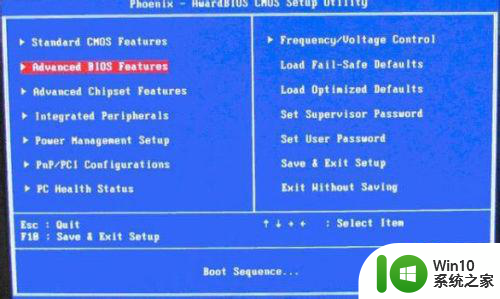
2、选择 “Power Management Setup”。
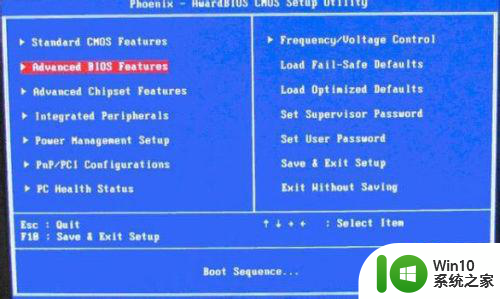
3、选择电源“S3模式”。
方法二:1、点击“WIN键+R”调出运行框,输入“regedit”。
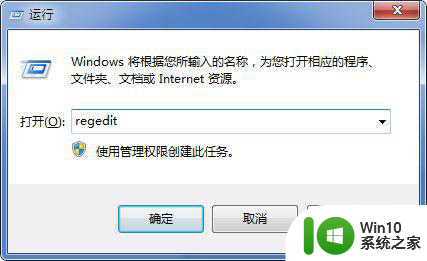
2、打开“注册编辑器”后,展开以下项目,[HKEY_LOCAL_MACHINE → SYSTEM → CurrentControlSet → Control → Session Manager → Power]。
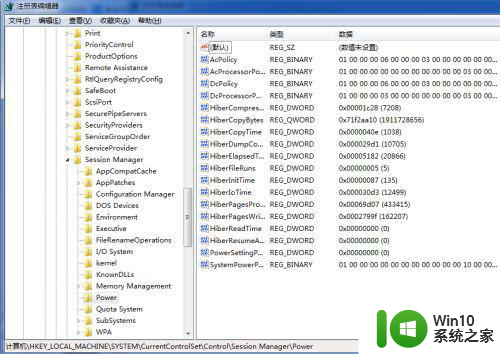
3、在右边的列表中,双击 AwayModeEnabled 项,将它的值设置为 0 。
4、重启电脑,然后点击开始菜单,选择睡眠模式。看看是否生效。
以上就是win7电脑关机后风扇还在一直转如何修复的全部内容,碰到同样情况的朋友们赶紧参照小编的方法来处理吧,希望能够对大家有所帮助。
win7电脑关机后风扇还在一直转如何修复 win7电脑风扇停止转动修复方法相关教程
- win7风扇转速调节设置方法 win7如何调节主机风扇转速
- 如何在Win7系统中调节电脑CPU风扇的转速 Win7系统下如何调整电脑CPU风扇的转速
- win7主机风扇转速怎么调 Windows 7如何调整主机风扇转速
- win7笔记本电脑风扇一直嗡嗡响解决方法 win7笔记本电脑风扇噪音大怎么办
- win7笔记本电脑风扇太响解决方法 win7笔记本电脑风扇一直响怎么办
- window7电脑电风扇插电不转是哪里有问题 Windows7电脑电风扇插电不转怎么解决
- win7新电脑主机风扇声音大如何解决 win7新电脑风扇噪音大的原因有哪些
- win7睡眠主机风扇还在运行如何处理 win7进入休眠主机还在运转怎么解决
- win7鼠标一直转圈圈如何修复 win7鼠标一直在转圈圈怎么办
- win7如何降低cpu温度 win7调整cpu风扇转速的方法
- win7如何调整电脑风扇的设置 win7系统如何检测电脑风扇工作状态及温度
- win7电脑风扇声音太大如何解决 win7电脑风扇噪音过大怎么办
- window7电脑开机stop:c000021a{fata systemerror}蓝屏修复方法 Windows7电脑开机蓝屏stop c000021a错误修复方法
- win7访问共享文件夹记不住凭据如何解决 Windows 7 记住网络共享文件夹凭据设置方法
- win7重启提示Press Ctrl+Alt+Del to restart怎么办 Win7重启提示按下Ctrl Alt Del无法进入系统怎么办
- 笔记本win7无线适配器或访问点有问题解决方法 笔记本win7无线适配器无法连接网络解决方法
win7系统教程推荐
- 1 win7访问共享文件夹记不住凭据如何解决 Windows 7 记住网络共享文件夹凭据设置方法
- 2 笔记本win7无线适配器或访问点有问题解决方法 笔记本win7无线适配器无法连接网络解决方法
- 3 win7系统怎么取消开机密码?win7开机密码怎么取消 win7系统如何取消开机密码
- 4 win7 32位系统快速清理开始菜单中的程序使用记录的方法 如何清理win7 32位系统开始菜单中的程序使用记录
- 5 win7自动修复无法修复你的电脑的具体处理方法 win7自动修复无法修复的原因和解决方法
- 6 电脑显示屏不亮但是主机已开机win7如何修复 电脑显示屏黑屏但主机已开机怎么办win7
- 7 win7系统新建卷提示无法在此分配空间中创建新建卷如何修复 win7系统新建卷无法分配空间如何解决
- 8 一个意外的错误使你无法复制该文件win7的解决方案 win7文件复制失败怎么办
- 9 win7系统连接蓝牙耳机没声音怎么修复 win7系统连接蓝牙耳机无声音问题解决方法
- 10 win7系统键盘wasd和方向键调换了怎么办 win7系统键盘wasd和方向键调换后无法恢复
win7系统推荐
- 1 深度技术ghost win7 sp1 64位标准专业版下载v2023.12
- 2 风林火山ghost win7 64位标准精简版v2023.12
- 3 电脑公司ghost win7 64位纯净免激活版v2023.12
- 4 电脑公司ghost win7 sp1 32位中文旗舰版下载v2023.12
- 5 电脑公司ghost windows7 sp1 64位官方专业版下载v2023.12
- 6 电脑公司win7免激活旗舰版64位v2023.12
- 7 系统之家ghost win7 32位稳定精简版v2023.12
- 8 技术员联盟ghost win7 sp1 64位纯净专业版v2023.12
- 9 绿茶ghost win7 64位快速完整版v2023.12
- 10 番茄花园ghost win7 sp1 32位旗舰装机版v2023.12